Hur man skapar Emoji Mini i Google Keyboard
Personliga emoji, oavsett om du kallar det memoji eller något annat, blir en sak. De lilla gula huvuden är fortfarande populära men användare vill se sig själva som dessa lilla seriefigurer. Kanske har det något att göra med hur populärt Bitmoji har varit. Google har släppt något som heter Emoji Mini. De är i grund och botten emoji skapade från ett foto av dig och de är ganska bra. Så här kan du skapa emoji mini i appen Google Keyboard.
Emoji mini är tillgänglig för både iOS- och Android-versioner av appen Google Keyboard. Uppdatera till den senaste versionen av appen för att skapa din egen Emoji mini.
Emoji Mini i Googles tangentbord
Öppna en app som låter dig komma åt Google Keyboard. En meddelanden-app är alltid en säker satsning om du vill komma åt en tangentbord-app och dess funktioner. Klicka på pilknappen till vänster för att avslöja de olika objekt du kan infoga via tangentbordet och välj klistermärke-knappen.
Det finns olika typer av klistermärken som du kan skapa men du vill trycka på den med tecknad ansikte som anges i skärmdumpen nedan. Låt Google Keyboard få åtkomst till din kamera och placera ansiktet i ramen. Ta ett foto och låt Google Keyboard skapa dina mini-emoji.
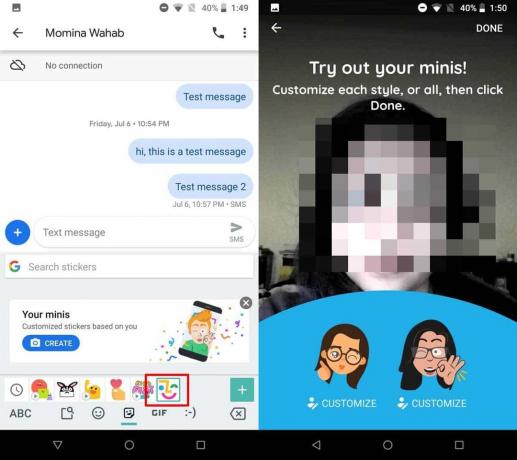
Emoji mini är dock ganska exakta, du har inte fastnat med vad tangentbordet skapar. Klicka på Anpassa-knappen så kan du ändra alla aspekter av emojierna du vill ha.
Av något konstigt skäl är svart inte en hårfärg men annat än så är anpassningsalternativen bra.
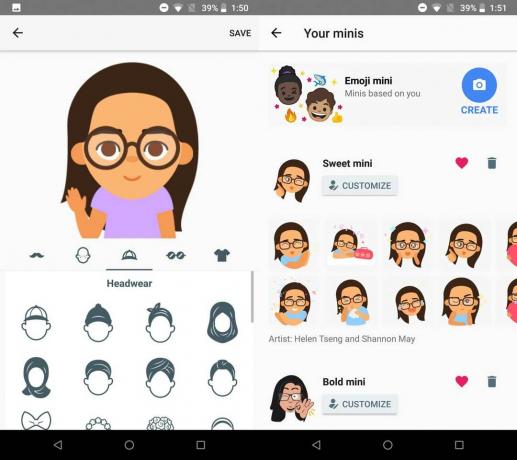
Om du vill använda Emoji mini trycker du på klistermärkesalternativet i Google Keyboard och det visar dig dina emoji och dess många varianter som du kan använda.
Emoji är i princip klistermärken så att du kan skicka dem över vilken app du vill. Du kan antagligen inte skicka dem via SMS men alla andra meddelandeappar kan skicka dessa klistermärken. Ännu viktigare är att det spelar ingen roll om personen du skickar klistermärket till är på Android eller iOS, eller om Google Keyboard-appen är installerad eller inte. Klistermärkena kommer att se ut som de borde.
Funktionen verkar ha rullats ut för alla men om du inte ser den ännu, ge den en dag eller två. Om du är orolig om funktionen kommer att finnas tillgänglig på din telefon eller inte, gör det inte. Det är inte enhetsspecifikt och det kräver ingen speciell maskinvara än en kamera för att fungera.
Sök
Nya Inlägg
Hur man gör iOS 6 Look & Feel Like iOS 7 [Komplett guide]
I iOS 7 fick Jony Ive en radikalt fräsch look till Apples mobila op...
Hur man exporterar lösenord från Chrome på iOS
Webbläsare innehåller ofta funktioner som skulle ha ansetts överdri...
Avbryt iOS-appuppdateringar Midnedladdning med Avbryt uppdatering
Hur många gånger har du hittat dig själv som ångrar en iOS-appuppda...

![Hur man gör iOS 6 Look & Feel Like iOS 7 [Komplett guide]](/f/767a80e52d89aa44b8771eb5b4347403.jpg?width=680&height=100)

